집에서 PC로 문서작업이나 포토샵 등 이런저런 작업을 할 때 어도비 프로그램이 필요한 순간이 종종 있습니다. 구독료를 지불하고 다운받자니 그렇게 자주 쓰는 기능은 아니고, 이번 한번만 어도비 프로그램이 필요한데 어쩌지?! 라는 고민을 해보신 분들이 많이 계실 겁니다. 그런 분들을 위해서 어도비 프로그램 7일 무료 체험 및 결제 취소 방법까지 아주 간단하게 알려드리겠습니다.
어도비 무료체험 신청방법

우선, 검색창에 어도비를 검색해서 한국 어도비 사이트를 클릭해주세요. 어도비 사이트에서 회원가입까지 해주세요.
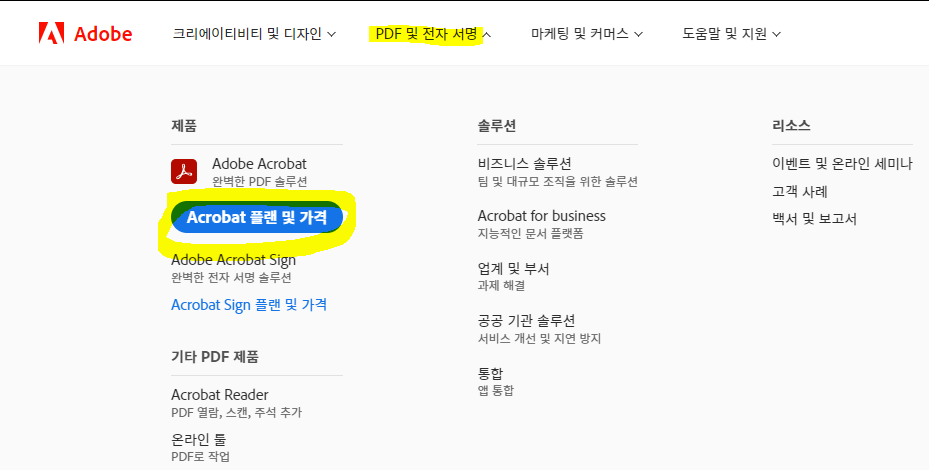
회원가입 및 로그인을 완료하셨다면 상단에 있는 탭 중 원하는 프로그램을 클릭해줍니다. 저는 PDF 기능을 지원하는 Adobe Acrobat을 다운받아보겠습니다. "플랜 및 가격"이라고 적혀있는 파란색 버튼을 클릭해줍니다.

구매자가 개인인지, 기업인지, 학생 및 교사인지에 따라 가격이 달라지는데요, 저는 개인이기 때문에 개인 탭을 선택했습니다. 가격옵션은 연간,매월지불 / 연간, 선지불 / 월별 지불 이렇게 3가지 옵션이 있습니다. 무료체험만 이용하실 분들은 어떤 옵션을 선택하셔도 무방합니다. 원하는 옵션에 체크한 후 "무료 체험판" 버튼을 클릭합니다.

이렇게 결제화면으로 넘어가는데요, 무료 체험 기간이 종료되면 자동 결제가 시작되며, 무료 체험 기간인 12월 4일 이전에 취소하면 요금이 청구되지 않는다고 명시되어 있습니다. 자동 결제가 되지 않게 하려면 잊지 않고 7일 안에 취소 신청을 해야합니다. 약관을 확인하셨으면 결제를 진행해줍니다. 이 단계에서 결제를 진행하더라도 7일 내에 취소만 한다면 청구되는 금액은 없습니다.
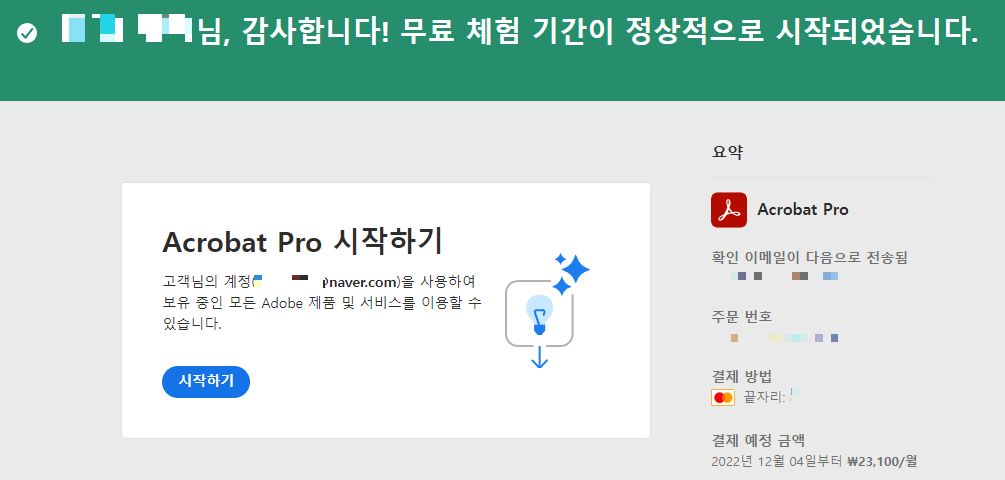
결제페이지의 다음 화면으로 이런 페이지가 나타나면 어도비 무료 체험이 정상적으로 신청된 것입니다. 무료체험을 신청한 어도비 프로그램을 다운로드 받아서 7일간 사용하면 됩니다.
어도비 결제 취소 방법
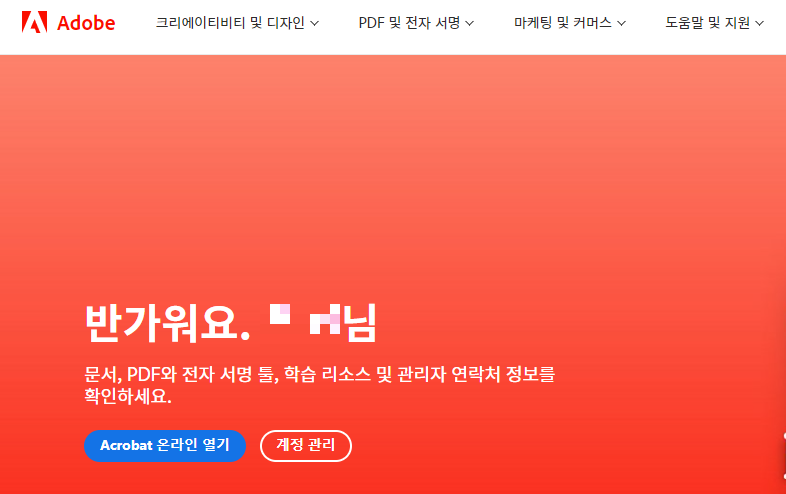
결제 취소 방법도 아주 간단합니다. 어도비 홈페이지에서 로그인한 후 화면 중앙에 나타나는 "계정 관리" 버튼을 클릭해줍니다.

내 플랜에서 "플랜 관리"를 선택합니다.

화면 하단의 서비스 종료하기 옆에 나타나는 "플랜 취소"를 선택합니다.

결제를 취소하려는 이유를 선택한 후 다음 단계로 넘어갑니다.

이러한 안내창이 뜨면서 결제 취소가 아닌 플랜 변경을 유도하는데요, 여기서 "아니요" 버튼을 선택하시면 됩니다. 결제 취소가 아닌 다른 플랜으로의 변경을 원하실 경우에만 "내 플랜 변경"을 선택해주세요.

이런식으로 몇번을 더 결제 취소가 아닌 플랜 변경을 권유하는 단계가 나옵니다. 쿨하게 "아니요" 눌러주시면 됩니다.

결제를 취소하는 마지막 단계입니다. 여기서 "확인" 버튼을 클릭하면 결제 취소 신청이 완료됩니다. 어도비 회원가입 시 입력한 이메일 주소로 결제 취소 메일이 발송되므로, 결제 취소가 잘 된건지 확인하고 싶은 분들은 메일함을 확인하시면 됩니다.
오늘은 어도비 프로그램 무료 체험 다운로드 방법과 어도비 결제 취소 방법을 알아보았습니다. 어도비 프로그램이 지속적으로 필요한 경우에는 구독해서 사용하는 것을 추천드리고, 일회성 경험을 원하시는 경우에는 오늘 설명 드린 무료체험 서비스를 활용해보시길 바랍니다.
'이슈·정보' 카테고리의 다른 글
| 휴대폰 가입 조회 방법 (0) | 2022.11.29 |
|---|---|
| 신세계 백화점 상품권 사용처 정리(모바일 교환권 교환방법) (1) | 2022.11.28 |
| [지그재그 쿠폰] 블랙위크로 쿠폰 뿌릴 때 옷사기(쿠폰적용방법) (0) | 2022.11.24 |
| 삼성페이에 운전면허증 등록하는 방법(GS25 기프티콘 주는 중) (0) | 2022.11.19 |
| 2023 수험생 할인 혜택 총정리 TOP7 (0) | 2022.11.18 |



